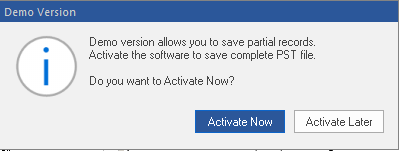Si vous convertissez un fichier Outlook OST au format PST, les éléments de données du fichier OST inaccessible sont facilement accessibles et la communication peut reprendre dans votre client de messagerie Outlook. Stellar Converter for OST est un logiciel puissant qui peut vous aider à le faire en sauvegardant gratuitement un maximum de 20 éléments de chaque dossier.
La version de démonstration de Stellar Converter for OST fournit un aperçu de tous les éléments du fichier converti et peut sauvegarder jusqu'à 20 éléments par dossier du fichier OST au format PST. Pour ce faire, vous devez télécharger gratuitement la version DEMO de l'outil et l'installer sur votre système.
Processus de conversion des fichiers OST
Si vous connaissez l'emplacement du fichier OST sur votre système, vous pouvez le localiser et lancer le processus de conversion en exécutant l'outil. Au contraire, si vous ne connaissez pas l'emplacement du fichier OST, vous devrez le localiser en utilisant l'option "Trouver le fichier OST" de l'outil.
Pour convertir les fichiers OST au format PST, suivez les étapes ci-dessous :
- Double-cliquez sur l'icône de Stellar Converter for OST une fois que vous avez téléchargé et installé la version de démonstration du logiciel.
- Dans la boîte de dialogue Sélectionner une boîte aux lettres Outlook, sélectionnez ou recherchez le fichier OST (selon le cas) que vous souhaitez convertir.
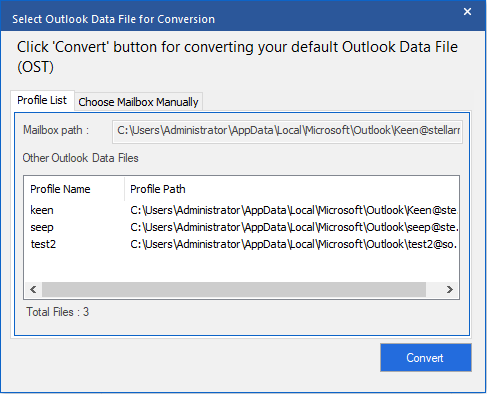
- Cliquez sur l'onglet "Convertir" pour lancer la conversion du fichier OST sélectionné.
Remarque : le temps nécessaire à la conversion dépend de la taille du fichier Outlook OST.
- Obtenez un aperçu des dossiers de la boîte aux lettres et de leurs éléments une fois le processus de conversion terminé.
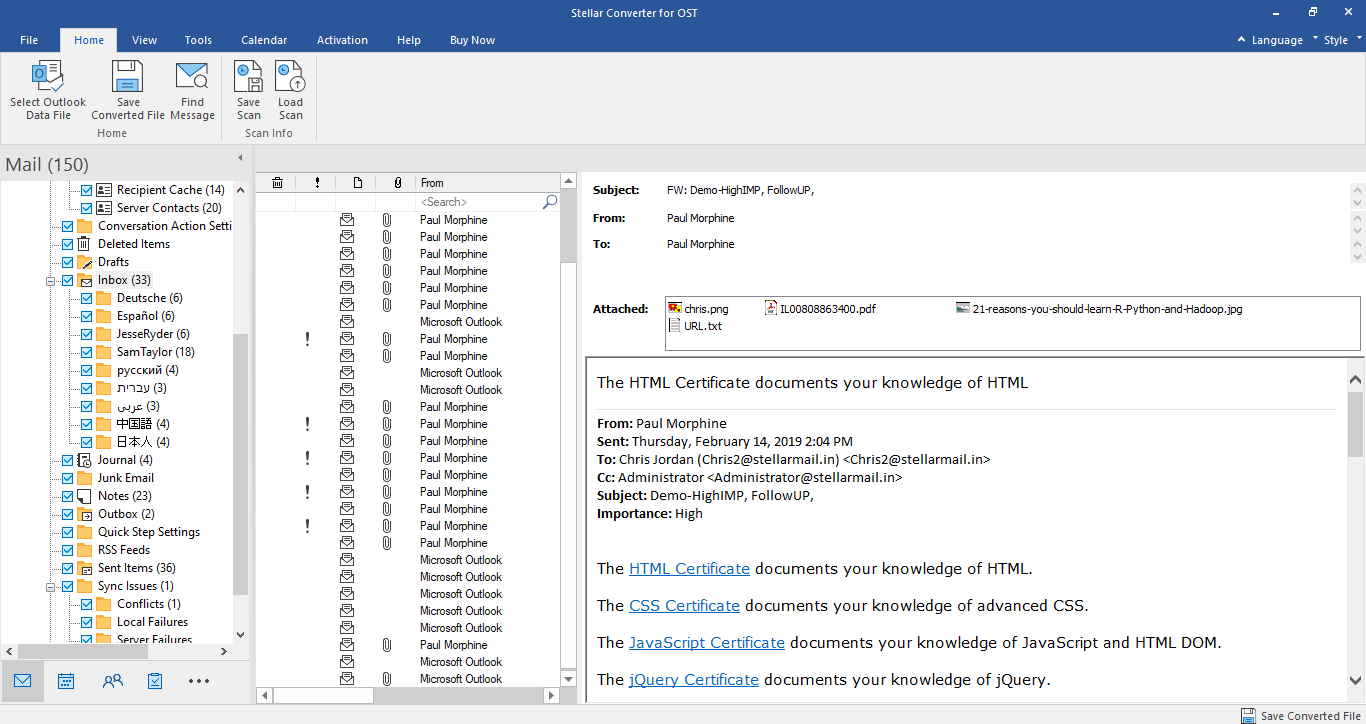
Le fichier converti et ses éléments de données s'affichent dans une structure à trois volets, dans laquelle toutes les boîtes aux lettres sont répertoriées dans le volet gauche situé sous le nœud racine.
- Cliquez sur l'un des dossiers pour afficher les éléments de données tels que les courriels, les calendriers, les contacts, les tâches, les notes et les journaux.
- Sélectionnez 20 éléments que vous souhaitez enregistrer dans le fichier PST à partir de chaque dossier de la boîte aux lettres convertie, et cliquez sur l'onglet "Enregistrer le fichier converti" présent dans le "Menu Fichier".
- Cliquez sur le bouton 'Activer plus tard' de la boîte de dialogue Stellar Converter for OST qui s'affiche.
- Sélectionnez l'emplacement où vous souhaitez enregistrer le fichier PST dans la boîte de dialogue "Rechercher un dossier" et cliquez sur "OK" pour enregistrer le fichier PST à l'emplacement souhaité.
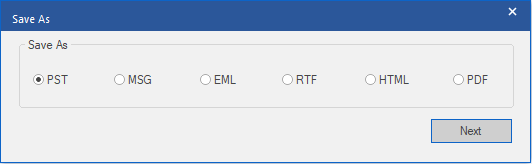
- Enfin, importez le fichier PST dans MS Outlook pour accéder aux éléments de données par dossier que vous souhaitiez enregistrer.
Maintenant que vous connaissez les étapes à suivre pour exécuter Stellar Converter for OST, vous pouvez l'utiliser à tout moment pour sauvegarder gratuitement 20 éléments par dossier en utilisant sa version DEMO. Utilisez-le à votre convenance et voyez les résultats étonnants !